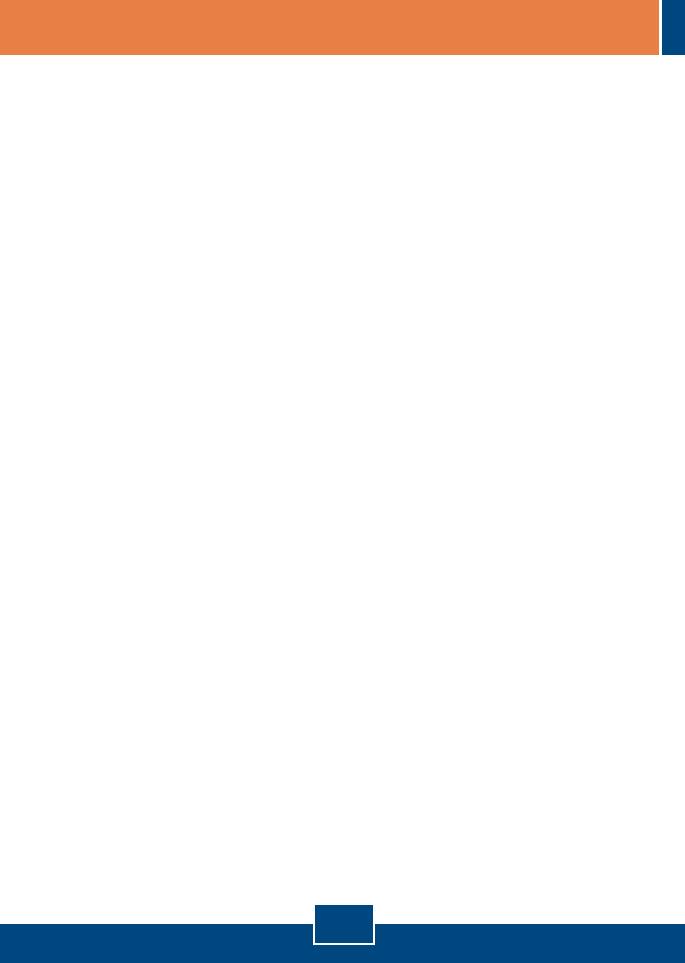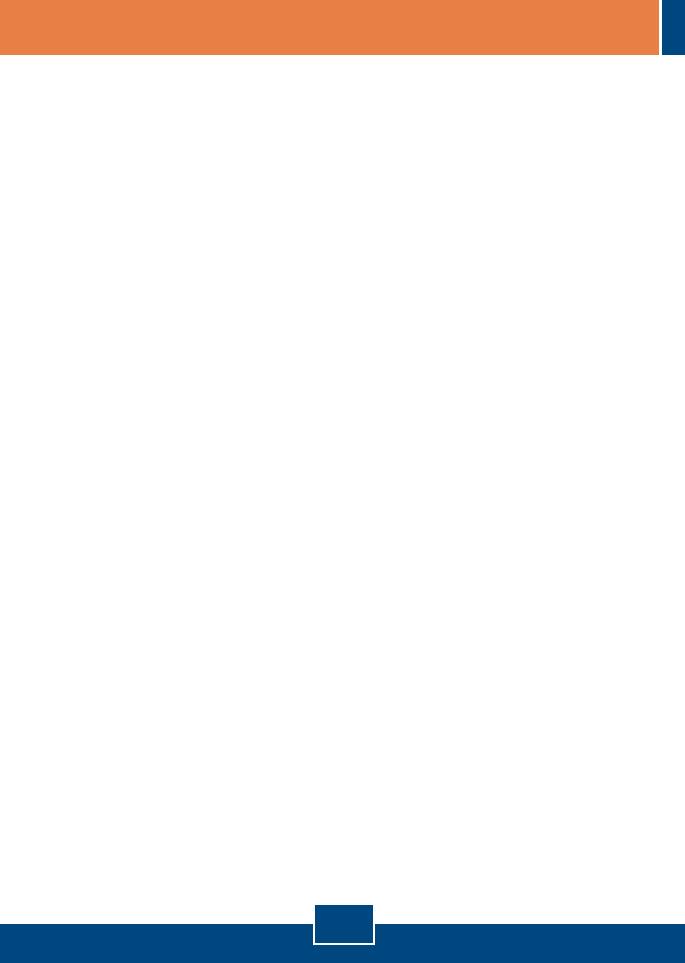
8
P1:
R1:
P3:
R3:
P4:
R4:
P5:
R5:
Eu inseri o CD-ROM do TEW-421PC/TEW-423PI no Drive de CD-ROM do meu computador e o menu de
instalação não apareceu automaticamente. O que devo fazer?
Se o menu de instalação não aparecer automaticamente, clique Start (Iniciar), clique Run (Executar)
e digite D:\Autorun.exe onde "D" em "D:\Autorun.exe" é a letra designada ao Drive de CD-ROM do seu
computador. E então clique OK para iniciar a instalação.
Como devo instalar a placa wireless no Windows 98SE ou ME?
Favor recorrer ao Guia do Usuário incluído no CD-ROM de Utilitários e Driver CD-ROM.
.
.
gerenciador de dispositivo
.
Para acessar seu gerenciador de dispositivo, clique com o
botão direito em My Computer (Meu computador), clique em Properties (Propriedades), clique na aba
Hardware e então clique em Device Manager (Gerenciador de Dispositivos).
Se você ainda encontrar problemas ou tiver alguma pergunta referente ao TEW-421PC/TEW-423PI, favor
recorrer ao Guia do Usuário incluído no CD-ROM de Utilitários e Driver CD-ROM ou entrar em contato com o
Departamento de Suporte Técnico da Trendnet.
P2:
A2:
Eu completei todos os passos do guia de instalação rápida, mas meu adaptador não está conectando
ao meu ponto de acesso. O que devo fazer?
Primeiro você deve verificar se o SSID da placa de rede está coerente com o SSID de seu roteador
wireless ou ponto de acesso wireless Se já estão, você deve verificar suas propriedades TCP/IP para
assegurar que Obtain an IP address automatically (Obtenha endereço IP automaticamente) está
selecionado Recorra ao seu Manual de Usuário Windows se você não conseguir localizar suas
propriedades TCP/IP.
O Windows não foi capaz de reconhecer meu hardware. O que devo fazer?
Além disso, você deve instalar o utilitário de configuração wireless
(como descrito na Seção 2) ANTES de fisicamente instalar sua placa de rede. Por último, você deve
considerar transferir o adaptador para um Slot PCI/PC Card diferente.
Eu não consigo abrir o utilitário de configuração wireless. O que devo fazer?
Vá para seu para ter certeza de que o adaptador está propriamente
instalado Se você vê um dispositivo de rede com um ponto de interrogação ou de exclamação, você
precisa reinstalar o dispositivo e/ou drivers.
Certifique-se de que seu computador atende aos requisitos mínimos como especificado na Seção 1
deste Guia de Instalação Rápida.
Troubleshooting